DocuWare unterstützt Microsoft Azure Active Directory (AAD) als Identity Provider für Single Sign-On. Mit folgenden Schritten verbinden Sie DocuWare mit Azure Active Directory.
1. Aktivieren Sie in der DocuWare Konfiguration im Bereich Organisations-Einstellungen > Sicherheit die Option Single Sign-on aktivieren. 
2. Fügen Sie in Microsoft Azure Active Directory eine neue App-Registrierung hinzu. 
3. Fügen Sie für die neu erstellte App-Registrierung eine neue Redirect URI hinzu. 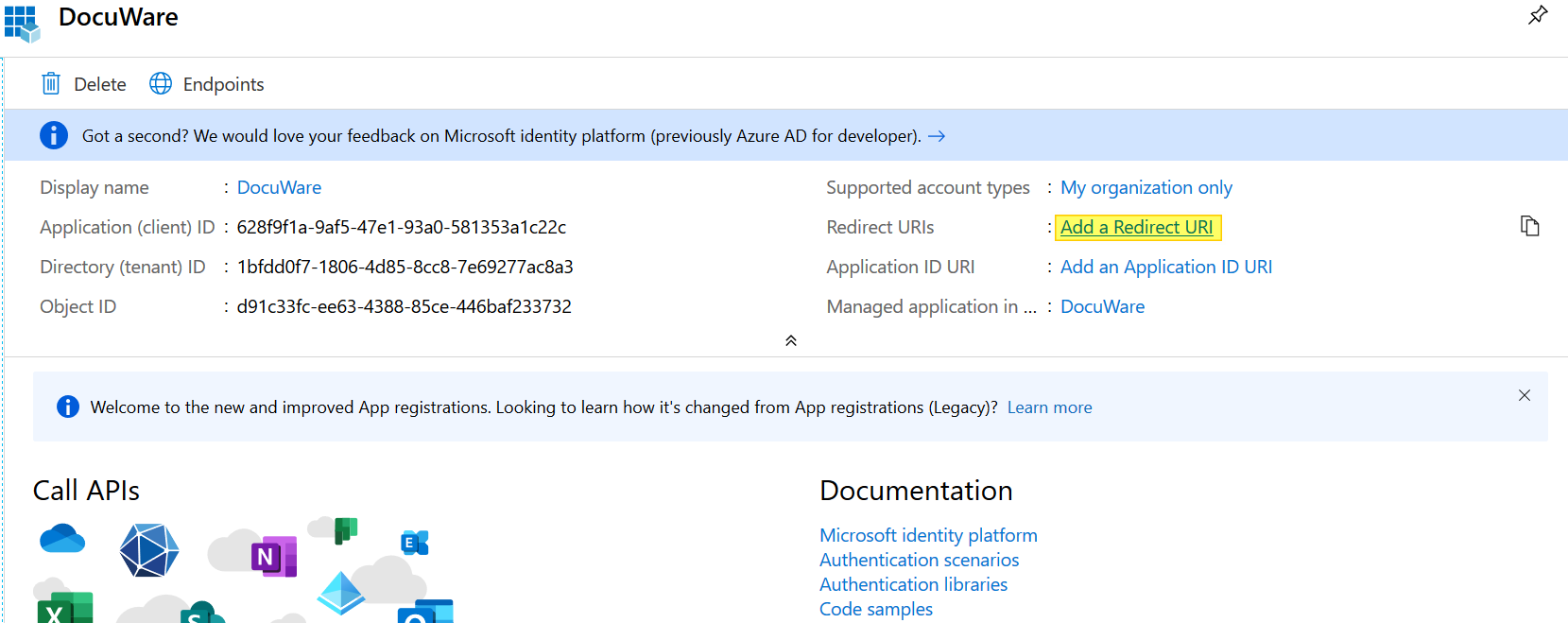
4. Kopieren Sie die Callback URL aus der DocuWare Konfiguration im Bereich Organisations-Einstellungen > Sicherheit > Verbindung in das Feld URI (Web) und aktivieren Sie die Option ID tokens.
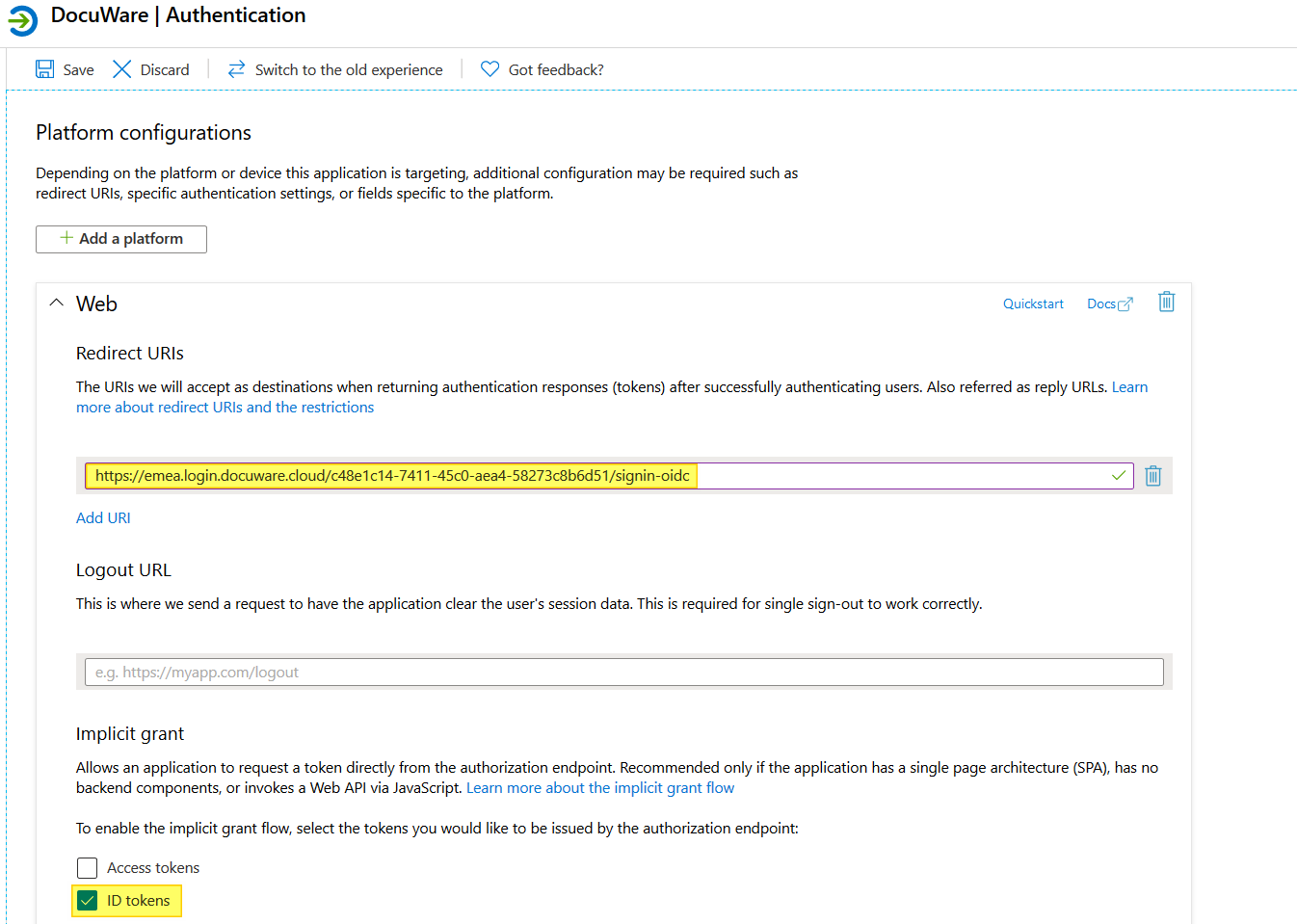
5. Kopieren Sie in der Übersicht der App-Registrierung die Application (client) ID und unter Endpoints die URL zum OpenID Connect metadata document und fügen Sie diese in DocuWare unter Organisations-Einstellungen > Sicherheit > Single Sign-On Verbindung konfigurieren > bei Client ID bzw. Issuer URL ein.

Nach dem Speichern der Einstellungen steht den Benutzern neben der Möglichkeit, sich mit DocuWare Benutzername und Passwort anzumelden, auch Single Sign-on über Microsoft zur Verfügung. Die Anmeldung über DocuWare Anmeldedaten kann aktuell nicht deaktiviert werden.
Zur Option "Vorhandene Benutzer bei der Anmeldung automatisch verknüpfen":
Wenn diese Option aktiviert ist, sucht DocuWare bei der ersten Anmeldung eines Benutzers mit Single Sign-On einen passenden bestehenden DocuWare-Benutzer mit entsprechendem Benutzernamen und E-Mail-Adresse. Dabei muss der DocuWare Benutzername dem local part (erster Teil bis @) und die DocuWare E-Mail-Adresse dem vollständigen Benutzernamen in Azure Active Directory entsprechen.
Nur wenn Benutzername UND E-Mail-Adresse übereinstimmen, werden das Azure Active Directory Benutzerkonto und das DocuWare Benutzer Konto verbunden.
Beispiel:
Azure AD Benutzerprinzipalname: peggy.jenkins@peters-engineering.net
DocuWare Benutzername: peggy.jenkins
DocuWare Email Adresse: peggy.jenkins@peters-engineering.net
Es ist nicht zwingend erforderlich, dass DocuWare-Benutzer über die App Benutzersynchronisation angelegt werden, um Single Sign-On zu verwenden. Auch wenn Sie neue Benutzer manuell anlegen oder über eine Schnittstelle importieren, werden das externe Benutzerkonto und das DocuWare-Konto automatisch abgeglichen. Sobald ein Benutzer zugeordnet wurde, wird der Benutzer ab diesem Zeitpunkt anhand seiner externen Object-ID erkannt. D.h. selbst wenn die E-Mail-Adresse und/oder der Benutzername nicht mehr übereinstimmen sollten, wird der Benutzer weiterhin erkannt.